硬盘直接装Windows 7安装包图解图文详细教程
Windows 7,中文名称视窗7,是由微软公司(Microsoft)开发的操作系统,内核版本号为Windows NT 6.1。Windows 7可供家庭及商业工作环境:笔记本电脑 、平板电脑 、多媒体中心等使用。和同为NT6成员的Windows Vista一脉相承,Windows 7继承了包括Aero风格等多项功能,并且在此基础上增添了些许功能。
从网上下载Windows 7安装包,然后直接硬硬盘装win7系统是最直接了当的方法了,硬盘直接装Windows 7安装包既快速又简单,所以是你Windows 7安装包装系统的首选。当然你可以可以把下载好的win7安装包完成刻录,然后再安装。下面win7之家小编就说说怎么用硬盘装win7.
win7安装盘安装方法:
首先找到你下载的这个系统镜像,如果你的系统中没有虚拟光驱软件,而且你认为用虚拟光驱也比较麻烦,那么你可以直接用压缩软件来解决。双击打开。
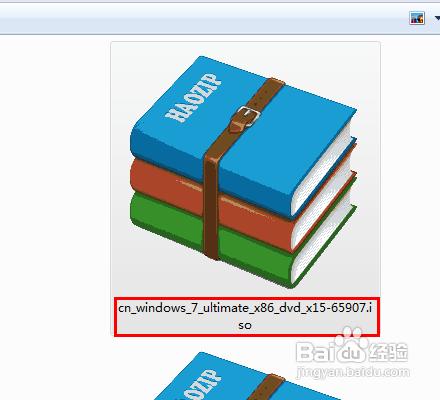
然后我们可以看到里面有很多的文件和文件夹,用鼠标左键选定这些文件。
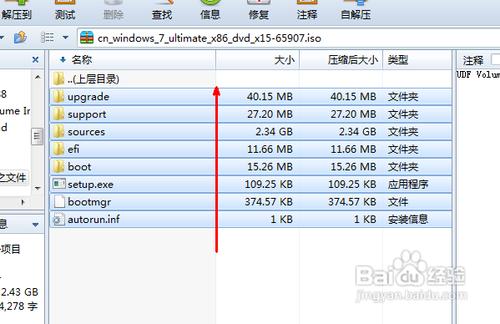
然后右键 解压到指定文件夹,在这些位置随便选择一个注意尽量不要放在C盘,确定之后点击开始。
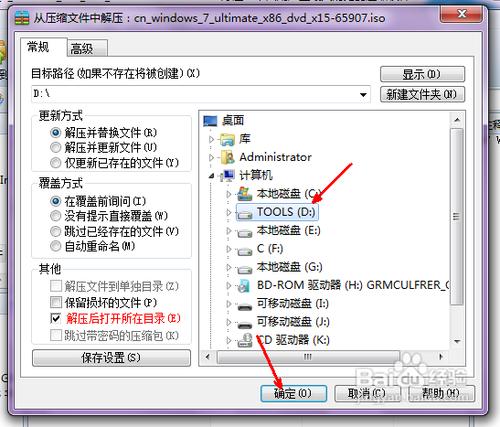
现在已经开始解压,用解压软件来解压这种文件,需要耗费较长的时间,看你电脑配置怎么样了,需要耐心等待,也可以使其后台运行。

然后解压完成,我们打开刚才所解压的位置文件夹,找到setup.exe这样一个可执行程序,也就是一个系统光盘样的文件,然后双击。

这时候就会出现这个安装界面了,点击开始安装按钮开始安装系统。

硬盘直接装Windows 7安装包图解教程的内容到此就结束了,硬盘装win7系统接下来的步骤,小编就不一一描述了,相信硬盘装win7操作到此的时候都知道怎么操作了,你需要安装什么软件就选择安装什么软件,硬盘装win7就是这么一个大概,你学会了吗?
Windows 7简化了许多设计,如快速最大化,窗口半屏显示,跳转列表(Jump List),系统故障快速修复等。Windows 7将会让搜索和使用信息更加简单,包括本地、网络和互联网搜索功能,直观的用户体验将更加高级,还会整合自动化应用程序提交和交叉程序数据透明性。
……
下载win7系统应用使用,安卓用户请点击>>>win7系统应用
下载win7系统应用使用,IOS用户请点击>>>IOS win7系统应用
扫描二维码,直接长按扫描哦!


















